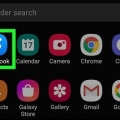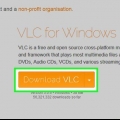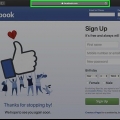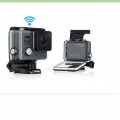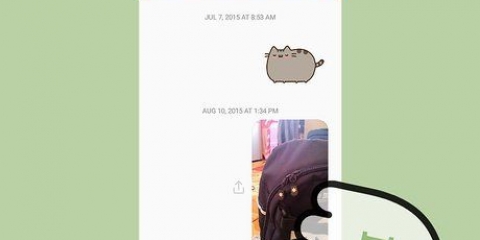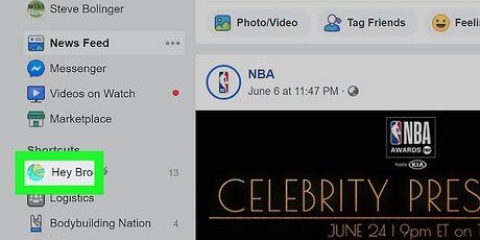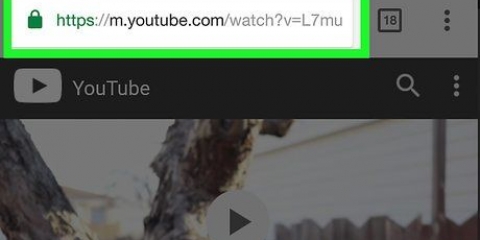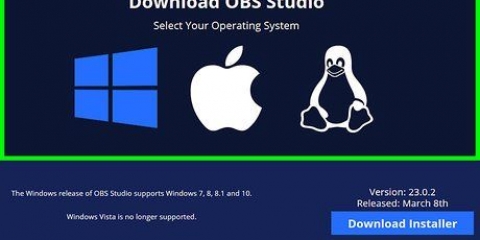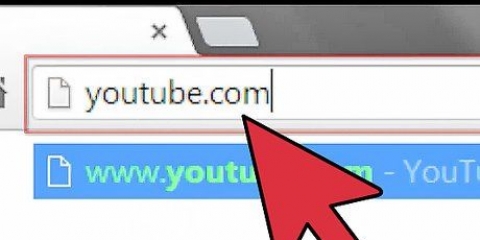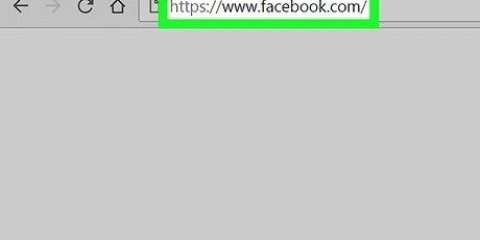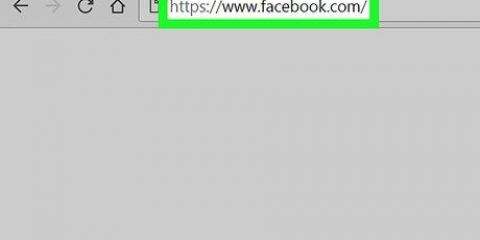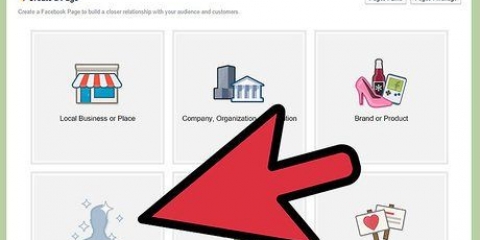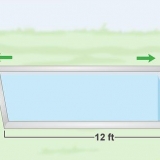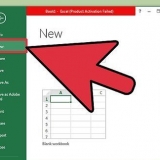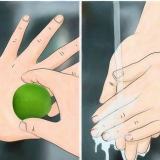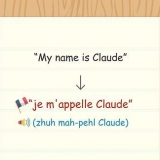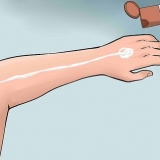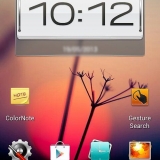Sur un PC Windows cliquer sur A feuilleter et sélectionnez le dossier de destination pour l`installation. Sur un Mac cliquez sur le lecteur ou la partition que vous souhaitez utiliser pour OBS. Une flèche verte apparaîtra sur le lecteur sélectionné.







Si vous souhaitez modifier vos paramètres, vous pouvez le modifier ici résolution standard ou FPS sélectionnez pour vos flux. On vous demandera peut-être d`entrer votre clé de flux ici. Si vous ne le connaissez pas, ouvrez le Vidéothèque depuis vos pages Facebook et cliquez sur le bouton +Habitent voir ça.












Vous pouvez marquer votre code de flux ici et l`utiliser avec Contrôler+C sous Windows ou Commande+C copier sur un Mac. Si vous souhaitez diffuser sur un autre site Web, vous devrez modifier les paramètres du code de diffusion dans OBS.





Diffusez sur facebook live avec obs studio
Teneur
Ce tutoriel vous apprendra comment télécharger et utiliser OBS Studio pour diffuser votre vidéo en direct sur Facebook, à l`aide d`un navigateur Internet sur votre PC.
Pas
Partie 1 sur 3: Installation d`OBS

1. Ouvrez le site deLogiciel de diffusion ouvert dans votre navigateur internet. taper projet d`obs.com dans la barre d`adresse et appuyez sur Entrez ou Retour sur votre clavier.

2. Cliquez sur votre système d`exploitation sur la page d`accueil. Vous pouvez télécharger et installer OBS Studio sous Windows, Mac et Linux.
Alternativement, vous pouvez cliquer sur le Télécharger-dans le coin supérieur droit de la page et téléchargez une autre version d`OBS Studio.

3. Ouvrez le fichier d`installation OBS sur votre ordinateur. Localisez le fichier d`installation que vous venez de télécharger sur votre ordinateur et exécutez le fichier d`installation.

4. cliquer surMonter ou Suivant. L`assistant d`installation vous guidera à travers les étapes et installera OBS Studio sur votre ordinateur.
Si vous êtes invité à accepter les termes de la licence, cliquez sur je suis d`accord.

5. Sélectionnez votre emplacement d`installation. Vous pouvez installer OBS Studio sur n`importe quelle partition de votre disque dur.

6. cliquer surMonter ou Suivant. Cela confirmera l`emplacement sélectionné pour votre installation.
Si vous les fenêtres vous pouvez sélectionner ici les composants et plugins que vous souhaitez installer. Dans ce cas, assurez-vous Studio OBS vérifié dans la liste.

sept. appuie sur le boutonà installer. Cela installera OBS Studio sur votre ordinateur.
Vous pouvez être invité à entrer votre mot de passe ici. Dans ce cas, entrez le mot de passe de votre compte pour procéder à l`installation.

8. cliquer surMonter ou Quitter. Cela quittera le programme d`installation. Vous pouvez désormais utiliser OBS Studio pour diffuser en direct sur votre ordinateur.
Partie 2 sur 3: Configuration d`OBS

1. Ouvrez OBS Studio sur votre ordinateur. Vous pouvez le trouver dans votre dossier Applications sur un Mac ou dans le menu Démarrer de Windows.
Lorsque vous ouvrez OBS pour la première fois, il vous sera demandé de lire le contrat de licence. Dans ce cas, assurez-vous de bien comprendre les conditions d`utilisation et cliquez sur d`accord.

2. appuie sur le boutonOui pour configurer vos paramètres automatiquement. Lorsque vous êtes invité à exécuter l`assistant de configuration automatique, cliquez sur Oui pour configurer automatiquement tous vos paramètres de streaming.

3. SélectionnerOptimiser pour le streaming, l`enregistrement est secondaire. Cette option configure vos paramètres de diffusion en direct depuis votre ordinateur.

4. cliquer sursuivante. Permet de visualiser et de modifier la configuration automatique sur la page suivante.

5. Cliquez à nouveausuivante. Cela confirmera vos paramètres de streaming.

6. appuie sur le boutonAppliquer les paramètres. Cela enregistrera vos paramètres de streaming dans OBS.

sept. appuie sur le bouton+ dans le groupe Scènes. Le groupe Scènes est situé dans le coin inférieur gauche d`OBS.

8. Saisissez un nom pour votre scène de diffusion. Vous pouvez créer plusieurs scènes et basculer entre différentes scènes dans votre flux.

9. cliquer surd`accord. Votre nouvelle scène est maintenant en cours de création.

dix. appuie sur le bouton+ dans le groupe Ressources. Le groupe Ressources est situé à côté de Scènes dans le coin inférieur gauche. Cela ouvrira une liste de toutes les sources audio et vidéo que vous pouvez diffuser.

11. cliquer surPériphérique de capture vidéo. Cette option vous permet d`utiliser la caméra de votre ordinateur pour diffuser de la vidéo.

12. SélectionnerCréer un nouveau. Cette option vous permet d`ajouter votre caméra à OBS.
En option, vous pouvez modifier le nom de votre caméra dans le champ de texte ici.

13. cliquer surd`accord. Vous permet de sélectionner l`appareil photo de votre ordinateur dans une nouvelle fenêtre contextuelle.

14. Sélectionnez votre appareil photo dans le menu Appareil. Cliquez sur le menu déroulant à côté de Appareil, et sélectionnez la caméra que vous souhaitez diffuser.
En option, vous pouvez également sélectionner une résolution vidéo ici dans le préréglage-menu.

15. cliquer surd`accord. Cela ajoutera votre appareil photo à la scène sélectionnée. Vous pouvez maintenant diffuser votre caméra en utilisant OBS.
Partie 3 sur 3: Passer en direct sur Facebook

1. Aller àhttps://www.Facebook.fr/live/créer dans votre navigateur internet. Sur cette page, vous pouvez créer un nouveau livestream sur Facebook.
Si vous n`êtes pas encore connecté à Facebook, veuillez entrer votre adresse e-mail ou votre numéro de téléphone ainsi que votre mot de passe pour vous connecter.

2. appuie sur le boutonCréer une diffusion en direct. Vous permet de diffuser en direct depuis OBS Studio.

3. Copiez votre code de diffusion. Avec votre code de diffusion, vous pouvez diffuser votre vidéo OBS sur Facebook ou tout autre site Web.

4. Ouvrez vos paramètres OBS. Trouvez et cliquez sur le bouton Réglages dans le coin inférieur droit d`OBS, pour accéder à vos paramètres.

5. cliquer surFlux dans la barre latérale gauche. Cela ouvrira vos paramètres de streaming dans OBS.

6. Collez le code du flux dans le champ « Clé de flux ». Assurez-vous dans vos paramètres Facebook en direct est sélectionné au Service, et que le code de flux est correct.

sept. cliquer surd`accord. Cela enregistrera vos nouveaux paramètres de flux.

8. cliquer surCommencer la diffusion dans OBS. Ce bouton est dans le coin inférieur droit d`OBS. Il diffusera votre vidéo en direct sur Facebook.

9. appuie sur le boutonPasser en direct sur Facebook. Retournez à votre page de diffusion en direct sur Facebook et cliquez sur le bouton bleu Passer en direct dans le coin inférieur droit de votre écran. Cela commencera votre diffusion en direct sur Facebook.
Articles sur le sujet "Diffusez sur facebook live avec obs studio"
Оцените, пожалуйста статью
Similaire
Populaire